Làm gì khi quên mật khẩu Win 10? Nhiều người sẽ lựa chọn phương án cài lại hệ điều hành hoặc là sử dụng các công cụ trên USB Boot để phá pass win 10. Ở bài viết này Tuong.Me sẽ hướng dẫn các bạn một cách đơn giản nhất để phá mật khẩu máy tính Windows 10 mà không cần sử dụng bất kỳ một công cụ nào.

Việc quên mật khẩu Win 10 là việc thường xuyên diễn ra với rất nhiều người. Một phần có thể là do khi thiết lập mật khẩu họ thường sử dụng tiếng Việt có dấu khiến việc khi đăng nhập vào máy tính gây ra lỗi sai mật khẩu. Ở bài viết trước Tuong.Me đã chia sẻ cho các bạn cách phá password Windows, reset mật khẩu Win 10, 7, 8.1 bằng cách sử dụng các công cụ trên USB Boot. Và cách này đã giúp ích được cho nhiều người, giúp họ không phải cài lại Win 10 gây mất dữ liệu.
Nhưng nhiều khi chúng ta không có USB để cài đặt USB Boot. Vậy làm sao để đổi mật khẩu máy tính Win 10? Rất đơn giản chúng ta sẽ truy cập vào safe mode Win 10 ở chế độ Command Prompt để reset password windows 10. Dưới đây là các bước thực hiện.
Hướng dẫn cách phá pass Win 10 không cần USB Boot chi tiết
Như đã nói ở trên, chúng ta sẽ truy cập vào safe mode Win 10 ở chế độ Command Prompt. Mình đã có bài viết hướng dẫn chi tiết tại đây, tuy nhiên thay vì ở Advanced options truy cập vào Startup Settings thì chúng ta sẽ truy cập vào Command Prompt.
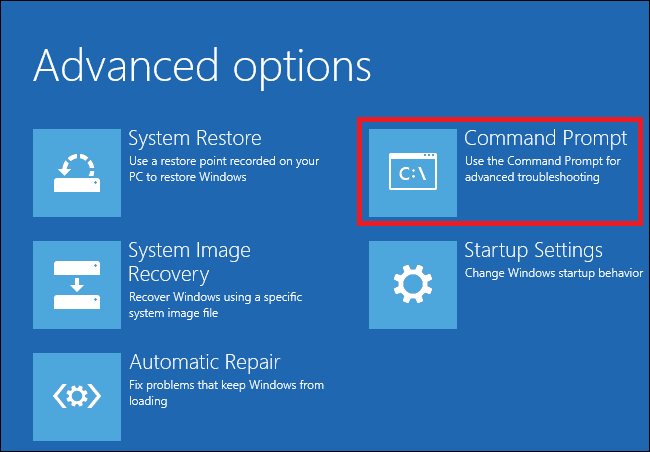
Lập tức cửa sổ CMD sẽ hiện lên. Các bạn gõ các lệnh như bên dưới.

Đầu tiên sẽ kiểm tra tài khoản đăng nhập Win 10 với lệnh:
[code]echo %username%[/code]Để đổi mật khẩu Win 10 – reset password windows 10 các bạn gõ lệnh. Ở đây username là tài khoản đăng nhập và password là mật khẩu mới của bạn.
[code]net user "username" "password"[/code]Hoặc:
[code]net user "username" *[/code]Còn nếu bạn muốn phá pass Win 10, xóa hẳn mật khẩu thì bạn sử dụng dòng lệnh.
[code]net user "username" ""[/code]Sau khi thực hiện xong các dòng lênh bên trên thì bạn đã phá pass Win 10 hoặc đổi mật khẩu Windows 10 thành công. Rất đơn giản phải không nào. Hy vọng với phương pháp này sẽ giúp ích được nhiều cho các bạn.
Chúc các bạn thành công!





Leave a Reply
Bạn phải đăng nhập hoặc đăng ký để bình luận.